ett sätt att ta reda på är att undersöka namnet på din CPU. Intel lägger bokstaven ” K ” till processorer som kan överklockas, till exempel Intel Core i7 9700K. även alla processorer från Intel ”X” – serien (används främst för professionell multimedia) kan överklockas.
på AMD-sidan finns det inget att oroa sig för. Alla moderna AMD Ryzen-processorer är ”olåsta” och kan överklockas. Om du har en äldre modell kan du köra en snabb Google-sökning för att se om överklockning kan uppnås.,
i teorin kan alla CPU överklockas. Men överklockning kan endast göras genom att höja det som kallas basklockan-det vill säga klockhastigheten på ditt moderkort och hela systemet (inklusive CPU, RAM och PCI Express-enheter, till exempel ljudkort eller grafikkort). Och bara för att du kan överklocka en CPU betyder inte att du borde. Om du trycker på tekniken för långt kan du förvänta dig att stöta på problem med CPU-stabilitet.,
följande avsnitt förklarar hur du kan jämföra ditt system för att kontrollera baseline — prestanda för din CPU, stresstesta den, kontrollera temperaturen och — slutligen-överklocka din CPU.
Bestäm processorns kärntemperatur
innan du börjar är det viktigt att kontrollera processorns temperatur, eftersom överklockning ökar den — och du vill mäta temperaturförändringen.
utför ett systemspänningstest
om du strävar efter att utföra en seriös CPU-överklocka, bör du titta på stresstestning av CPU i några timmar., Du vill vara säker på att ditt nuvarande system är stabilt under den aktuella standardklockhastigheten. Om du stöter på problem senare vill du veta varför.
mitt favoritverktyg för denna användning är Prime95. Återigen, kontrollera dina temperaturer när du går igenom denna process (se steget ovan).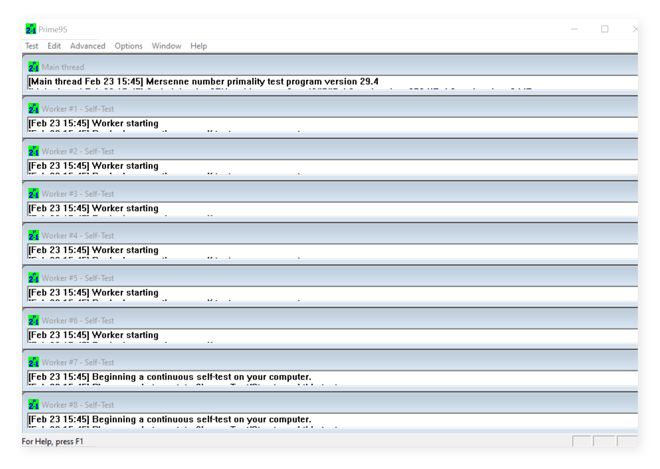 Detta sätter en konstant 100% belastning på alla CPU-kärnor. Låt det springa i en eller två timmar och se vad som händer.
Detta sätter en konstant 100% belastning på alla CPU-kärnor. Låt det springa i en eller två timmar och se vad som händer.
kontrollera processorns prestanda
innan du kan känna igen förbättringar måste du veta var du börjar., Du bör börja med att förstå din nuvarande CPU prestanda. Ett bra verktyg för den uppgiften är Cinebench, som simulerar en rendering arbetsbelastning. Extrahera arkivet och brand upp Cinebench Windows 64 Bit.
När Cinebench startas klickar du på knappen Kör bredvid CPU-noteringen i den vänstra panelen. När renderingen är klar, det kommer att visa dig den aktuella poängen. Skriv ner det numret så att du kan hänvisa till det senare om du vill jämföra poäng.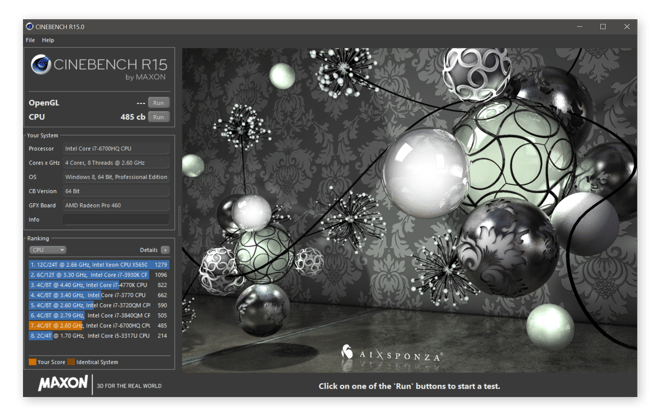 ett annat benchmark-verktyg jag gillar är 3DMark Basic, som är inriktat på spelprestanda., Som du riktmärke bör du övervaka din CPU: s temperatur som nämnts ovan. Lär dig hur varmt det blir under denna belastning.
ett annat benchmark-verktyg jag gillar är 3DMark Basic, som är inriktat på spelprestanda., Som du riktmärke bör du övervaka din CPU: s temperatur som nämnts ovan. Lär dig hur varmt det blir under denna belastning.
innan du överklockar vill du se till att datorns aktuella inställning är uppringd. Avast Cleanup kommer automatiskt att bli av med resursdränerande appar för att se till att datorn körs så smidigt och snabbt som möjligt. På så sätt, när du går till överklocka, vet du att du börjar från en optimal bas.,
hämta det för Android , Mac
hämta det för Mac, Android
hämta det för Android , Mac
hämta det för Mac, Android
komma åt din BIOS
redo att komma igång? Det enda tillförlitliga sättet att överklocka ditt system är att ändra inställningarna i datorns BIOS. BIOS (ibland kallad UEFI) innehåller datorns nyckelinställningar.
för att komma åt BIOS måste du stänga av datorn och slå på den igen., När datorn startas om trycker du upprepade gånger på knappen DELETE, F2 eller F10. Om du gör det kan du ange datorns BIOS-kontroller. Den exakta tangentkombinationen varierar beroende på tillverkarens märke och modell. Vanligtvis visas ett meddelande, något i linje med, ” tryck på F2 för att ange inställning.”
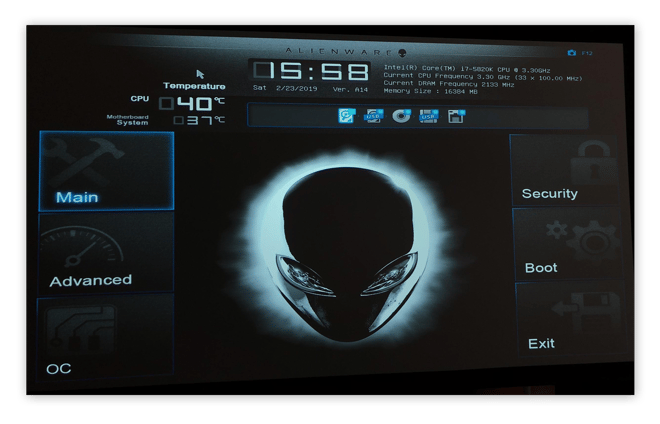 din BIOS ser sannolikt annorlunda ut än de i dessa skärmdumpar, men du bör hitta lite text som, avancerade CPU-kärninställningar eller OC/överklockning. Här hittar du inställningar för att överklocka PROCESSORN.,
din BIOS ser sannolikt annorlunda ut än de i dessa skärmdumpar, men du bör hitta lite text som, avancerade CPU-kärninställningar eller OC/överklockning. Här hittar du inställningar för att överklocka PROCESSORN.,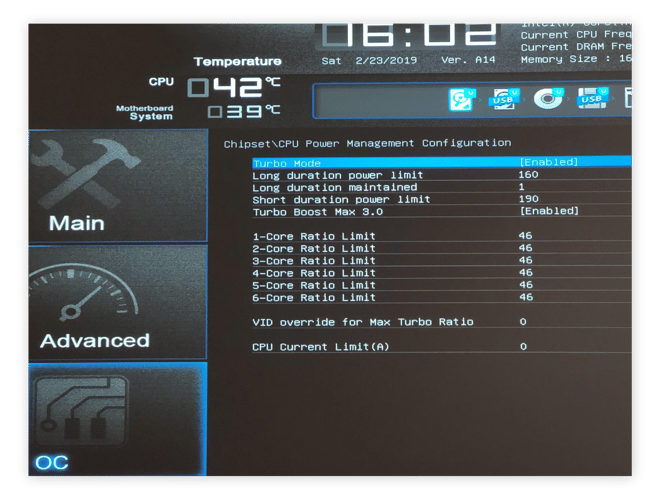
Välj mellan automatisk och manuell överklockning
beroende på moderkortstillverkaren kan BIOS ge en automatisk överklockning eller OC-Nivåfunktion. Dessa alternativ ger dig lite överklockning på säkra nivåer, men resultaten är vanligtvis inget speciellt. Därför rekommenderar vi att du går med det manuella tillvägagångssättet som beskrivs i nästa steg.
justera CPU-multiplikatorn
det första steget för att öka klockhastigheten bör vara att öka multiplikatorn., Detta använder basklockan inbyggd i moderkortet (vanligtvis 100 MHz) — multiplicera det numret ger din klockhastighet. Till exempel får en multiplikator på 36 (X100 MHz) dig 3,6 GHz.
gradvis höja multiplikatorn ett steg i taget. Detta görs vanligtvis genom att skriva in numret eller använda + – tangenten på tangentbordet. Fortsätt långsamt och behandla detta som en iterativ process. Snabba upp datorn lite. Då, om allt går bra, gå tillbaka och snabba upp lite mer. Du kan börja med att öka multiplikatorn för en kärna och gå långsamt för de andra., Ju fler kärnor du överklockar, desto varmare (och mer instabila) saker blir.
Spara dina inställningar och starta om systemet. Stresstest och riktmärke för att uppskatta din CPU stabilitet och prestanda.
det är viktigt att notera att överklockning av multiplikatorn bara får dig hittills (i vårt fall från 36 till 39) utan att saker blir instabila. Det beror på att din CPU kräver lite mer ”juice” för att komma igång.
för att ge det lite mer juice, hitta CPU-spänningsinställningen., I dina BIOS-kontroller kan detta kallas CPU VCCIN, CPU Vcore, dynamisk vcore eller helt enkelt CPU-spänning. Som standard är den vanligtvis inställd på 1.25 eller Auto. Öka detta värde långsamt, till exempel till 1,4 eller 1,5. Detta ger dig lite mer utrymme för överklockning, så du kan försöka öka multiplikatorerna lite mer.
men varje gång du överklockar en CPU körs datorn varmare. Så se till att du har rätt kylning!
genom att öka spänningen och multiplikatorerna en efter en, hittar du så småningom den maximala överklockningen på ditt system.,
i det här exemplet ökade jag gradvis klockhastigheten från 3,6 GHz på en Core i7 5820K till 4,6 GHz med en multiplikator på 46 och en spänning på 2,1. Om du gör det förbättrade Cinebench poäng från 998 till en galen 1,317!
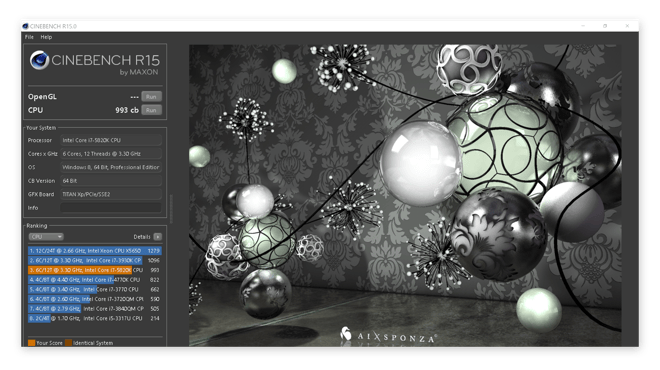 Cinebench CPU testresultat före överklockning.
Cinebench CPU testresultat före överklockning.
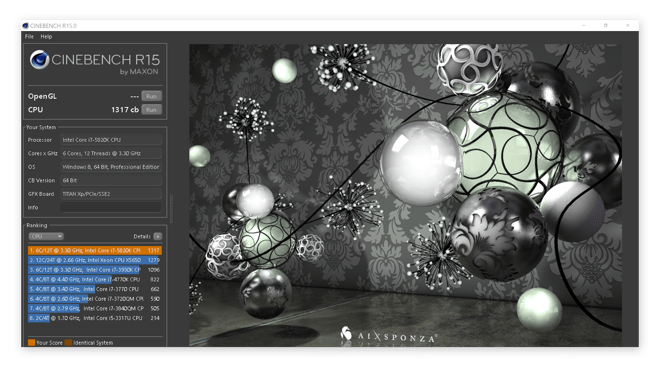 Cinebench CPU testresultat efter överklockning.
Cinebench CPU testresultat efter överklockning.
det är en prestandaförbättring på 30%. Utan överklockning kan du behöva betala hundratals dollar för att uppnå en liknande hastighetsökning!,
vad händer om jag får en svart skärm när jag överklockar?
i vissa fall startar datorn inte upp efter en överklocka. Oroa dig inte. Återställning av BIOS återställer alla inställningar till sina standardvärden, så att du kan prova den senaste inställningen som fungerade för dig. Vanligtvis har moderkortet en knapp som säger ”Clear CMOS” eller ” Reset CMOS.”
i värsta fall kan du dra ut det lilla batteriet på moderkortet, vänta 10 sekunder och sätt tillbaka det. Mer information finns i bruksanvisningen.
vad gör överklockning exakt?,
överklockning gör att du kan köra din processor med högre klockhastigheter än vad som ursprungligen var tänkt. Detta gör att du kan göra resursintensiva uppgifter snabbare och smidigare, till exempel redigera videor eller foton eller spel. Generellt, överklockning gör din dator känns snappier.
i exemplet ovan gick vi från 3,6 GHz till 4,6 GHz-en ganska prestation! Så det är vad överklockning gör. Förutom din CPU kan du också överklocka din GPU.
varför ska jag överklocka min CPU?,
om du vill ha mer prestanda, vare sig det gäller spel, rendering, kodning eller helt enkelt för dina dagliga uppgifter, kan du försöka uppnå en högre kärnklocka. Det sparar mycket pengar jämfört med kostnaden för uppgradering till en ny CPU eller till och med en ny dator.
ska jag överklocka min CPU för spel?
absolut! Medan många spel är ”GPU-bundna”, vilket innebär att de flesta beräkningar händer på grafikkortet, beror en betydande del av spelprestanda också på processorns prestanda. En överklocka kan ge dig fler bilder per sekund i många scenarier., Men överklockning hjälper inte mycket om ditt operativsystem och dess program inte är korrekt optimerade. För att se till att ingen programvara eller inställning saktar ner dig, kolla in vår guide om hur du påskyndar din dator.
är överklockning säker?
Ja — inom begränsningar. Men det finns några myter om processen.
det är nästan omöjligt att ”steka” din CPU genom att överklocka den. Om klockan är inställd för hög startar datorn helt enkelt om eller bluescreen. Som vi nämnde ovan är det lätt att återgå till de ursprungliga inställningarna med hjälp av CMOS-återställningen.,
men det är viktigt att komma ihåg att ge CPU mer spänning och högre klockhastigheter sätter ytterligare stress på den. Realistiskt betyder det att du minskar processorns livslängd lite. I verkligheten kan du minska CPU-livslängden från 15-20 år till kanske 12-15 år, men det är svårt att säga. Du kommer nästan säkert ersätta din dator innan dess ändå.
om du har byggt din egen speldator rekommenderar vi överklockning med rätt kylning i åtanke. För mer om det, inklusive våra rekommendationer, Kolla in vår artikel om hur du bygger din egen spel PC.,
om du inte vill riskera det och bara behöver en extra boost, kan du också gå programvaruvägen för att optimera din dator. På Avast utvecklade vi en patenterad teknik som heter Sleep Mode, som upptäcker och inaktiverar resursdräneringsprogram när du inte aktivt använder dem. Det är bäst att sätta allt att sova för att få maximal FPS ur ditt system. Ladda ner en gratis testversion av Avast Cleanup, gå sedan in i avsnittet Speed Up och leta efter Bakgrunds-och startprogram.,
hämta det för Android , Mac
hämta det för Mac, Android
hämta det för Android , Mac
hämta det för Mac, Android